win10系统iis添加isApi筛选器的操作办法
发布日期:2019-04-29 作者:win10家庭版 来源:http://www.win10zhuti.com
win10系统电脑使用过程中有不少朋友表示遇到过win10系统iis添加isApi筛选器的状况,当出现win10系统iis添加isApi筛选器的状况时,你不懂怎样解决win10系统iis添加isApi筛选器问题的话,那也没有关系,我们按照1、打开iis:开始菜单》运行; 2、输入“inetmgr”回车;这样的方式进行电脑操作,就可以将win10系统iis添加isApi筛选器的状况处理解决。这一次教程中,小编会把具体的详细的步骤告诉大家:
1、打开iis:开始菜单》运行;
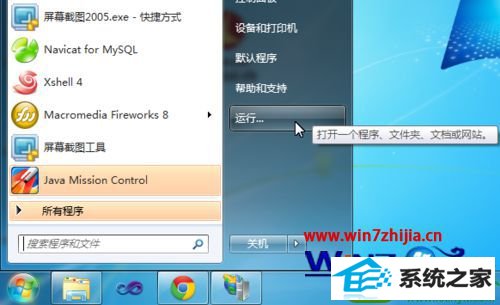
2、输入“inetmgr”回车;
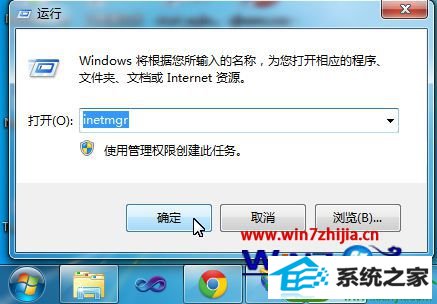
3、在中间的窗口中找到“isApi筛选器”并双击;
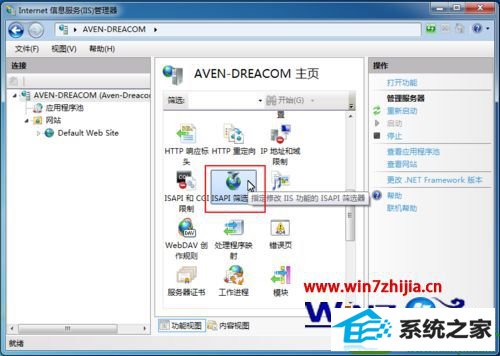
4、点击右上角的添加;
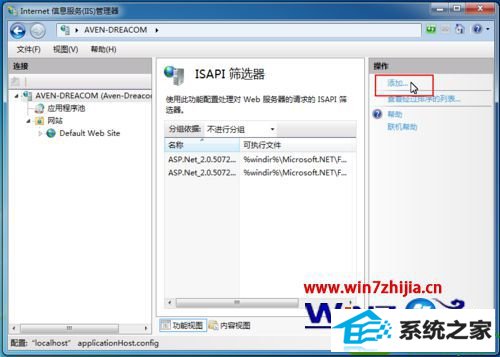
5、输入isApi筛选器的名称,选择可选择文件,点击确定;

6、一个isApi筛选器就添加成功了。
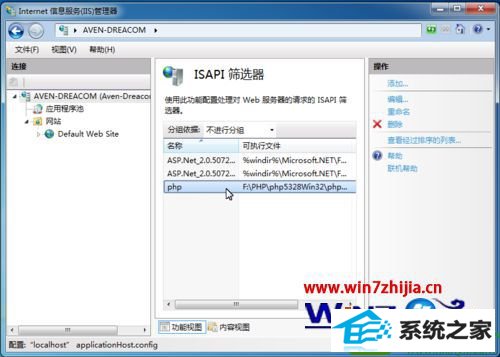
关于win10纯净版系统下iis添加isApi筛选器的方法就跟大家介绍到这边了,感兴趣的用户们可以参照上面的方法步骤来进行解决吧,更多精彩内容欢迎继续关注站。
栏目专题推荐
系统下载推荐
系统教程推荐
- 1win10系统磁盘分区图标显示不正常的恢复办法
- 2电脑公司WinXP 纯净中秋国庆版 2020.10
- 3win10系统笔记本鼠标灯没亮无法正常使用的操作步骤
- 4技术员研习win10系统访问不了ftp的步骤
- 5win7系统连接网络时提示无法连接到此网络错误的设置步骤
- 6小编操作win10系统安装程序弹出mom.exe - net framework初始化错误的
- 7帮您操作win10系统不能使用语音聊天的技巧
- 8win7电脑运行饥荒游戏提示error during initialization处理办法
- 9老司机研习win10系统打开文档提示“word遇到问题需要关闭”的方法
- 10win10系统插入耳机时总是弹出音频对话框的设置步骤